Project автоматично переносить текст в стовпці "Назва завдання", але ви також можете включити перенесення тексту і в інших стовпцях. Таким способом можна змінити висоту рядків в проекті.
Виберіть будь-яке представлення з таблицею (крім вистави "Візуальний оптимізатор ресурсів").
Клацніть правою кнопкою миші заголовок стовпця, в якому ви хочете включити перенесення тексту, і виберіть команду Переносити текст.
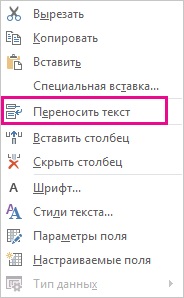
Project виконає перенесення тексту в усіх комірках стовпчика, якщо його довжина перевищує ширину стовпця і він містить принаймні один пробіл. Примусові розриви рядків не розпізнаються.
Щоб відключити перенесення тексту, клацніть правою кнопкою миші заголовок стовпчика і знову виберіть команду Переносити текст.
Примітка: Вже перенесений текст не буде змінюватися до тих пір, поки ви не зменшите висоту рядка. Новий текст не буде переноситися: щоб включити переноси, потрібно натиснути кнопку Переносити текст ще раз.
Налаштування висоти стовпчика для перенесення тексту
Швидкий спосіб додати переноси в текст, який видно не повністю, - збільшити висоту рядка, щоб збільшити розмір осередку.
У будь-якому поданні листа перетягуйте нижній край заголовка рядка (крайній лівій осередки) вниз, поки текст не буде перенесений на наступний рядок.
Порада: Одночасно можна змінити висоту кількох рядків. Просто виділіть рядки і перетягніть нижню межу заголовка останнього рядка з них до потрібної висоти.
Щоб скасувати перенесення тексту, перетягуйте нижній край заголовка рядка, поки текст не буде знову перенесено на один рядок.
додаткові відомості
Якщо текст в шпальтах проекту друкується без переносів, спробуйте завантажити виправлення.